要查看和設置linux系統時間,使用date命令;顯示當前時間直接輸入date;格式化輸出需用參數如date “+%y-%m-%d”顯示日期;修改時間需管理員權限并執行sudo date -s “時間”;可通過tz環境變量查看其他時區時間;推薦使用timedatectl啟用ntp服務自動同步網絡時間以保持準確。
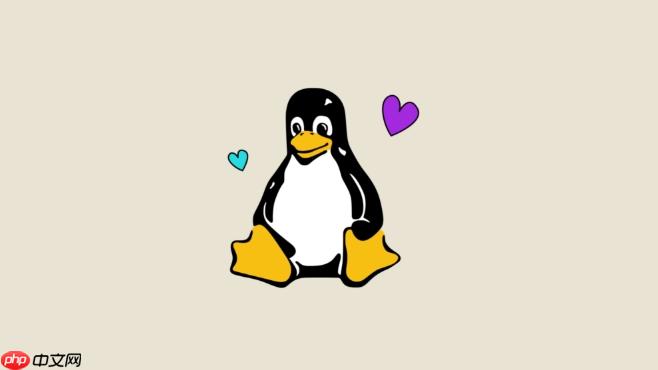
在linux系統中查看和設置時間,最常用的命令就是date。它不僅可以顯示當前的系統時間,還能用來手動調整時間,或者格式化輸出時間信息。掌握一些date命令的使用技巧,能幫助你快速處理時間相關的問題。
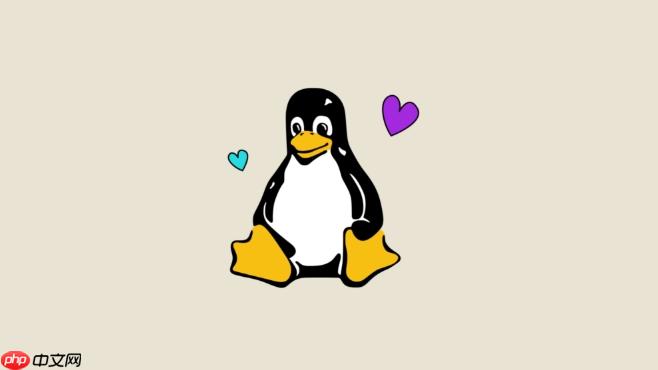
顯示當前系統時間
默認情況下,直接輸入date命令會顯示完整的系統時間,包括時區信息:

$ date Sun Apr 7 10:30:45 CST 2025
如果你只需要年月日或具體的時間部分,可以通過格式化參數來控制輸出內容。例如:
- 只顯示日期:date “+%Y-%m-%d”
- 只顯示時間:date “+%H:%M:%S”
常見格式化符號說明:

- %Y:四位數的年份(如2025)
- %m:兩位數的月份(01~12)
- %d:兩位數的日期(01~31)
- %H:24小時制的小時(00~23)
- %M:分鐘(00~59)
- %S:秒(00~59)
修改系統時間
date也可以用于手動設置系統時間,但需要管理員權限。基本語法是:
$ sudo date -s "2025-04-07 10:00:00"
也可以分步設置:
- 設置日期:sudo date –set=”2025-04-07″
- 設置時間:sudo date –set=”10:00:00″
需要注意的是,手動修改時間適用于測試或緊急情況,日常建議使用NTP服務自動同步網絡時間。
查看指定時區的時間
有時候你想知道另一個時區現在是什么時間,比如想確認美國東部時間:
$ TZ="America/New_York" date
這樣就可以看到紐約當前的時間。你可以把America/New_York替換成其他時區名稱,比如Asia/Shanghai、Europe/London等。
自動同步網絡時間(推薦做法)
雖然date可以手動設時間,但更穩定的方式是使用timedatectl配合NTP服務自動同步時間:
$ timedatectl set-ntp true
確保你的系統已安裝并啟用了systemd-timesyncd或其他NTP客戶端,這樣就能保持系統時間準確,避免因手動設置導致誤差。
基本上就這些。date命令看似簡單,但在實際運維或腳本編寫中非常實用。只要記住幾個常用參數,就能應對大部分時間相關的操作需求了。



















